苹果电脑怎么制作表格
在苹果电脑(Mac)上制作表格是一项非常常见的任务,无论是用于工作、学习还是日常生活。Mac系统自带的Numbers应用程序以及Microsoft Excel for Mac都是制作表格的强大工具。本文将详细介绍如何在苹果电脑上使用这些工具制作表格,并提供结构化数据示例。
一、使用Numbers制作表格
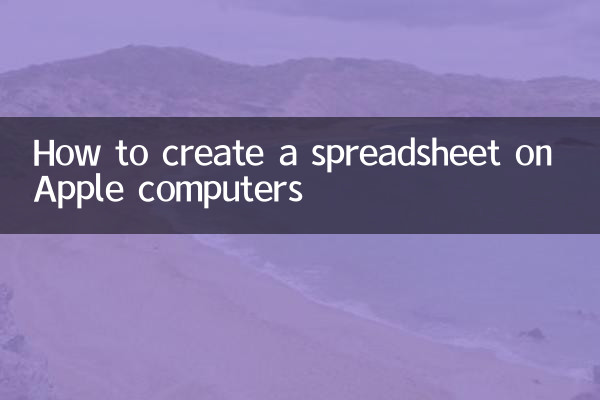
Numbers是苹果公司开发的电子表格应用程序,功能强大且易于使用。以下是使用Numbers制作表格的步骤:
1. 打开Numbers应用程序(如果没有安装,可以从Mac App Store下载)。
2. 点击“新建文档”并选择一个模板(如“空白”)。
3. 在表格中添加行和列,输入数据。
4. 使用工具栏中的工具调整表格样式、颜色和格式。
以下是一个简单的表格示例:
| 姓名 | 年龄 | 职业 |
|---|---|---|
| 张三 | 25 | 工程师 |
| 李四 | 30 | 设计师 |
二、使用Microsoft Excel for Mac制作表格
如果你更习惯使用Excel,Mac版Excel也提供了丰富的功能。以下是使用Excel制作表格的步骤:
1. 打开Microsoft Excel for Mac(如果没有安装,可以从Microsoft官网下载)。
2. 点击“新建工作簿”并选择一个模板。
3. 在单元格中输入数据,调整行高和列宽。
4. 使用“格式”菜单调整表格样式和布局。
以下是一个Excel表格示例:
| 产品名称 | 价格 | 库存 |
|---|---|---|
| iPhone 13 | 5999 | 100 |
| MacBook Pro | 12999 | 50 |
三、其他工具推荐
除了Numbers和Excel,还有一些其他工具可以在Mac上制作表格:
1. Google Sheets:在线表格工具,无需安装,直接通过浏览器使用。
2. WPS Office:免费的办公软件,支持表格制作。
3. Airtable:结合了数据库和电子表格功能的强大工具。
四、常见问题解答
1. 如何在Numbers中合并单元格?
选中需要合并的单元格,点击“格式”菜单中的“合并单元格”选项。
2. 如何在Excel中插入图表?
选中数据区域,点击“插入”菜单中的“图表”选项,选择图表类型。
3. 如何导出表格为PDF?
在Numbers或Excel中,点击“文件”菜单中的“导出为”选项,选择PDF格式。
五、总结
在苹果电脑上制作表格非常简单,无论是使用Numbers、Excel还是其他工具,都可以轻松完成。本文提供了详细的步骤和示例,希望对你有帮助。如果你有其他问题,欢迎在评论区留言。

查看详情
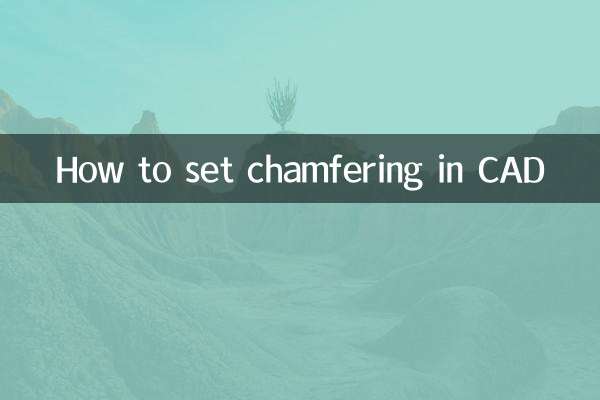
查看详情